Integração Sigep
Essa integração tem por objetivo facilitar o envio de mercadorias por meio dos Correios,
Por meio dela, é possível gerar encomendas em lote
Imprimir diretamente do sistema as etiquetas
Gerar o AR para enviar com as mercadorias
E permite o acompanhamento do envio das mercadorias.
Confira o passo a passo das funções do sistema, clicando nelas.
Gerar encomenda,
Gerar encomenda em lote,
Imprimir a etiqueta Sigep,
Gerar AR,
E acompanhar o rastreio da mercadoria.
Para realizar a integração entre o sistema e a plataforma, são necessárias determinadas credenciais.
Para adquirir essas credenciais, entre em contato com os Correios, solicitando suas credenciais de acesso ao Sigep.
Para adquirir essas credenciais, entre em contato com os Correios, solicitando suas credenciais de acesso ao Sigep.
Para começar a usar o sistema integrado, é necessário configurar seu cadastro nas Lojas Virtuais.
Para isso vá até 'Utilitários', clique em 'Cadastros Auxiliares' e selecione 'Lojas Virtuais'.

Você será direcionado para a tela de lojas virtuais.
Clique em
 para realizar o cadastro.
para realizar o cadastro.Você será direcionado para a seguinte tela:

Agora você precisa selecionar a loja Correios - Sigep
Sua tela ficará assim:
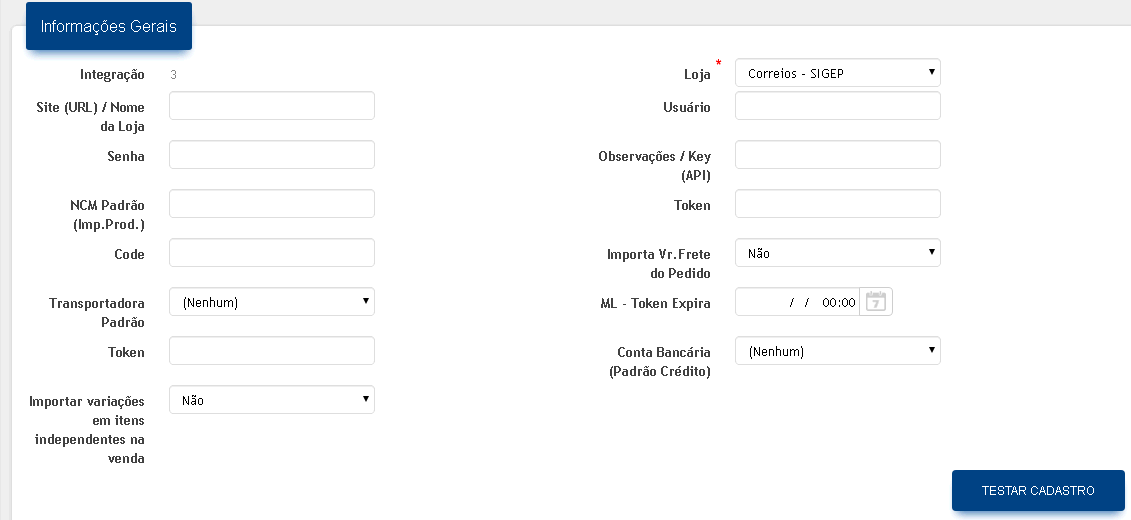
Confirme o cadastro da loja, e clique em logística Correios - Sigep
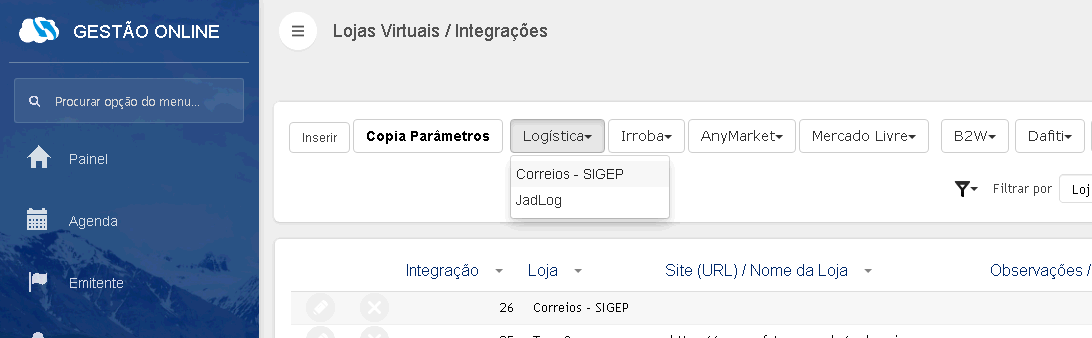
Clique em Inserir e informe os dados solicitados
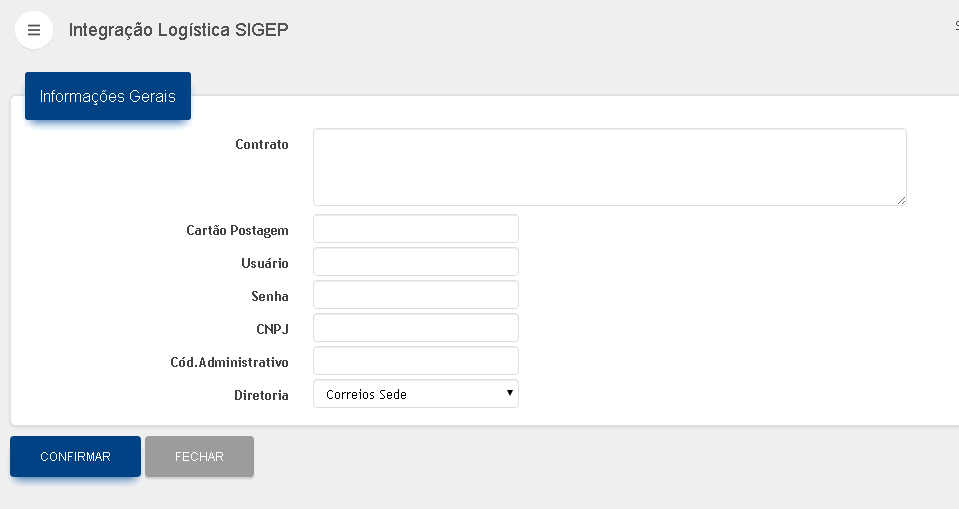
Todos os dados precisam ser informados corretamente, de acordo com o seu cadastro no Sigep Correios.
Gerar Encomenda
Feito o cadastro na tela de Lojas Virtuais, estará habilitado em Vendas, a opção de gerar encomendaClique em Ação na Venda e selecione 'Gerar Encomenda'.
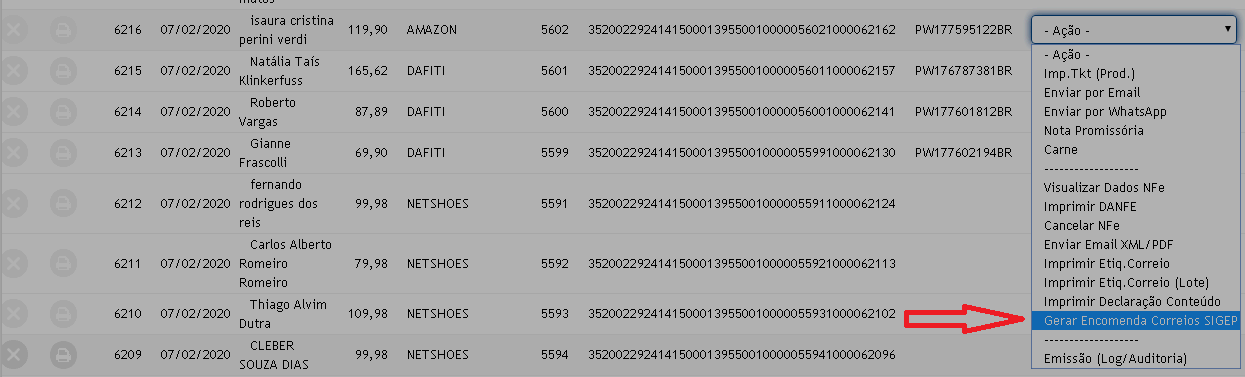
Você será direcionado para a seguinte tela:
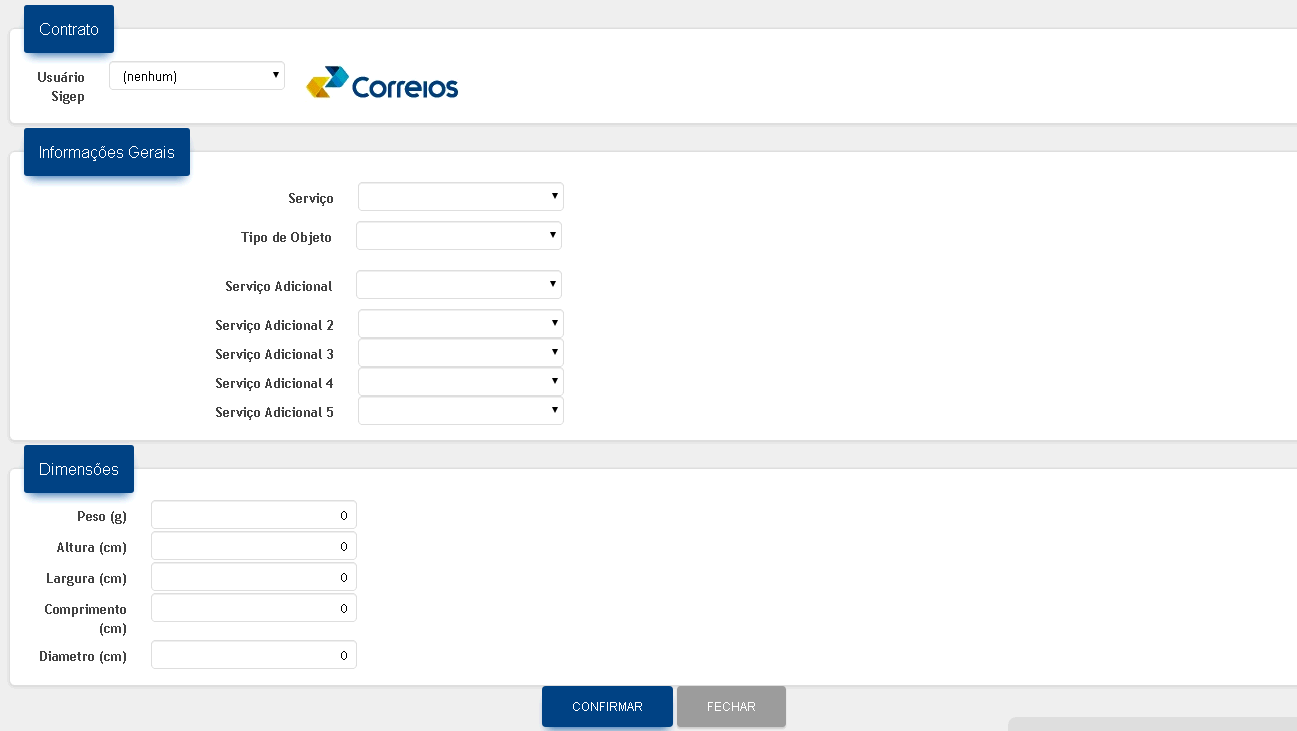
Nesta tela você deve preencher as informações referente a encomenda.
Gerar Encomenda em Lote
Feito o cadastro na tela de Lojas Virtuais, estará habilitado em Vendas, o botão 'CORREIOS SIGEP'Selecione as Vendas que deseja gerar encomenda e clique em 'CORREIOS SIGEP'.
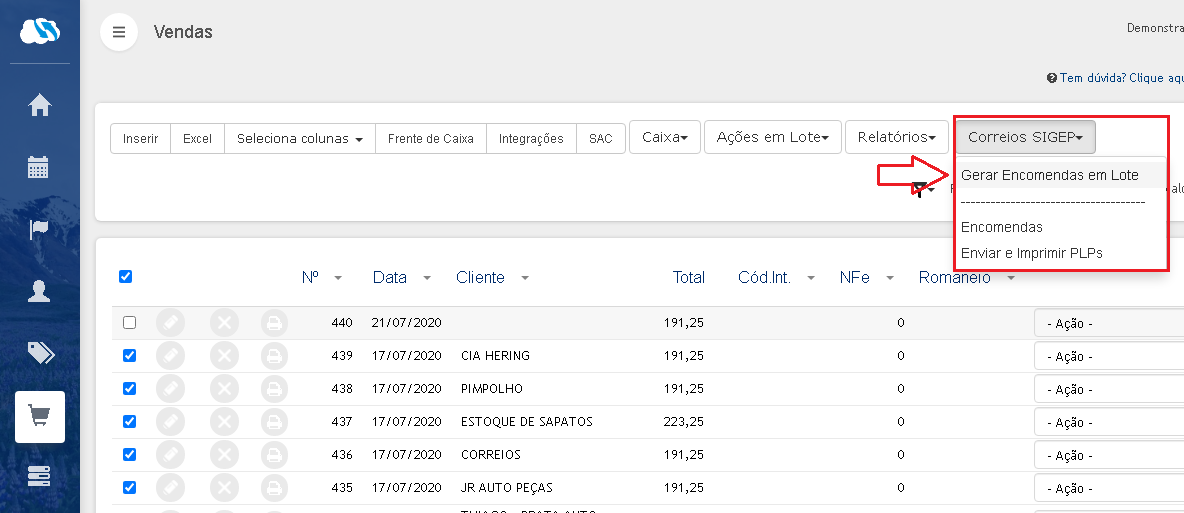
Você será direcionado para a seguinte tela:
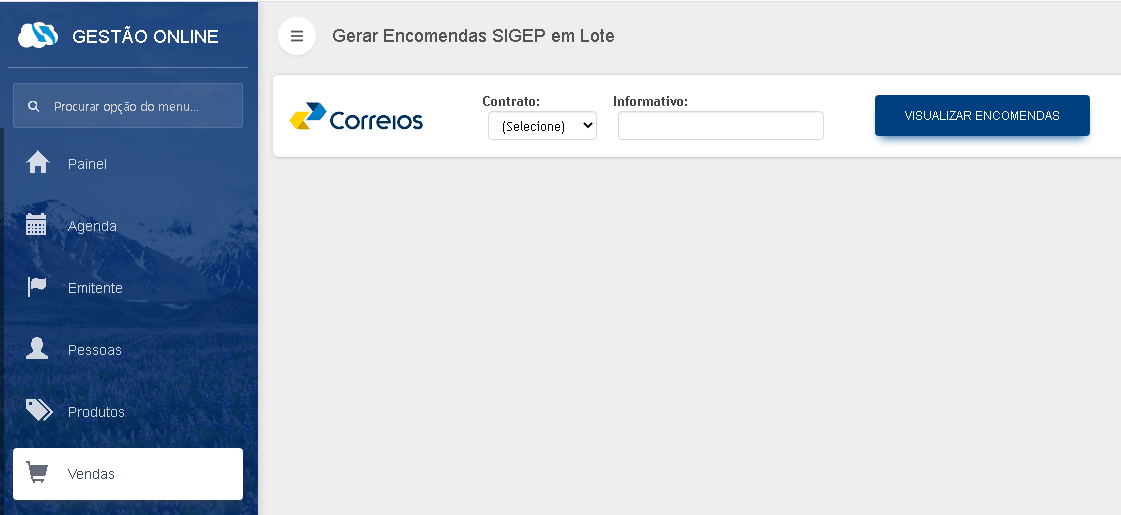
Nesta tela você deve selecionar o contrato Sigep e verificar os dados das encomendas
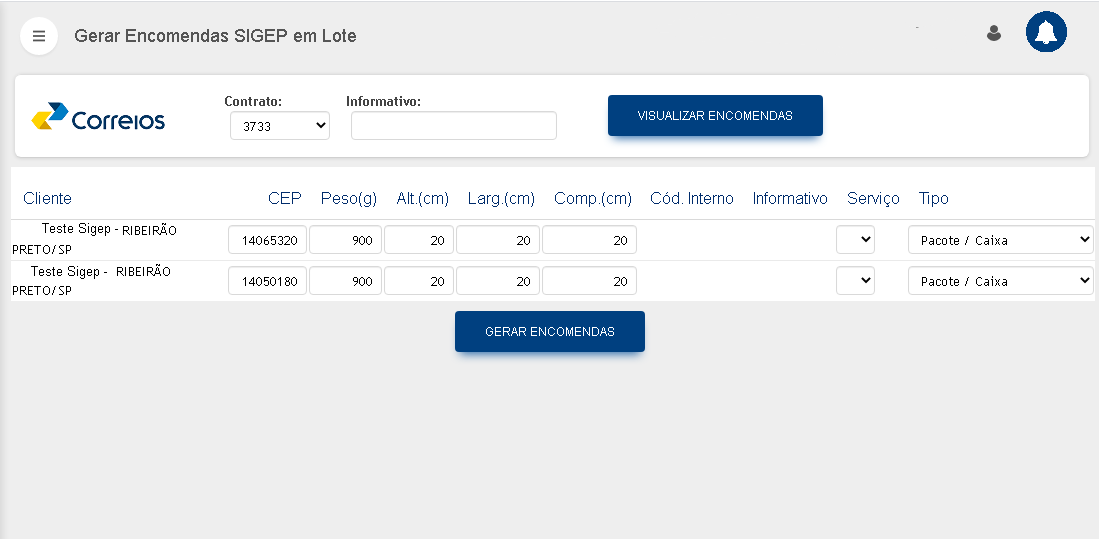
Caso tenha algum dado incorreto aparecerá em vermelho e poderá ser corrigido.
Após a correção clique em 'GERAR ENCOMENDAS', depois siga os passos abaixo para imprimir as etiquetas.
Imprimir Etiqueta Sigep
Para imprimir a etiqueta Sigep, clique em Vendas, Correios - SigepSelecione 'Enviar e Imprimir PLPs'
Você será direcionado para a seguinte tela:
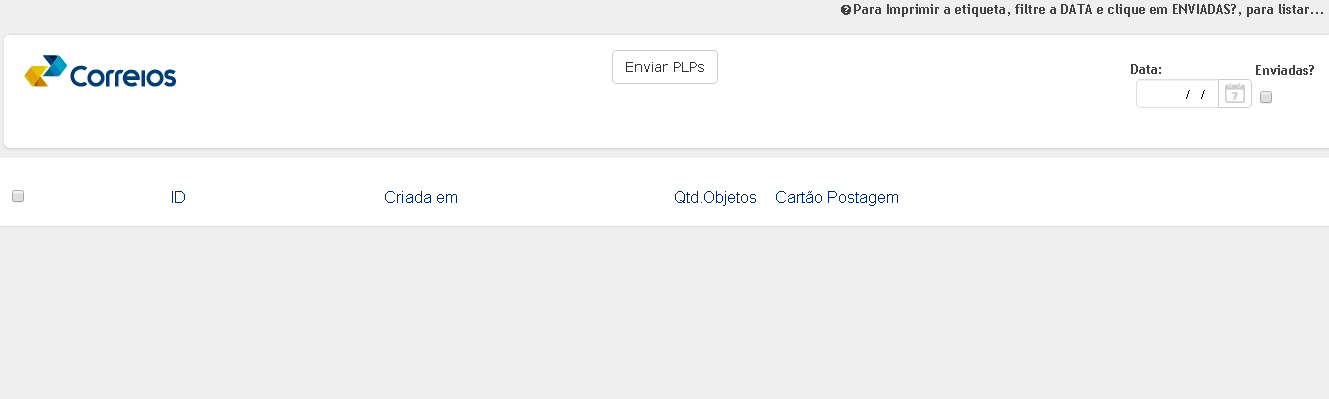
Nesta tela você deve Filtrar a data e clicar em enviadas
Após filtrar na tela serão mostradas as postagens
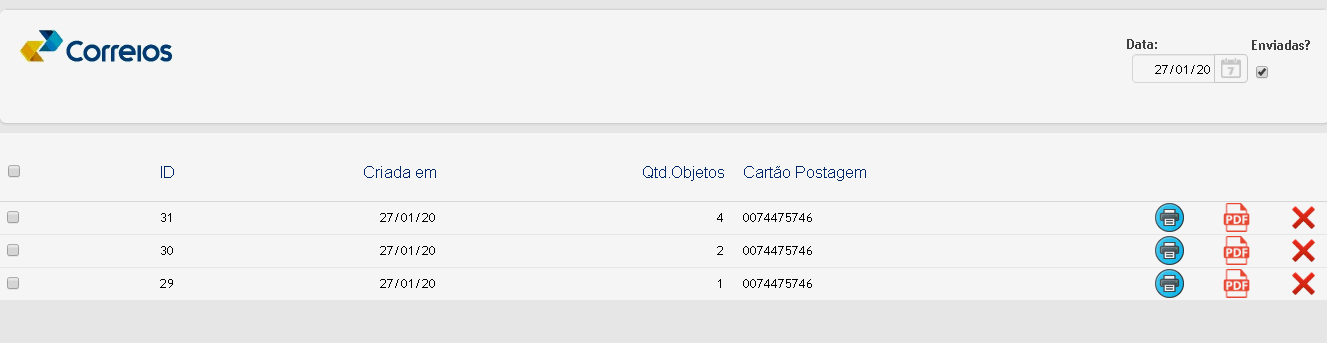
Para imprimir em impressora térmica, clique no ícone de impressora
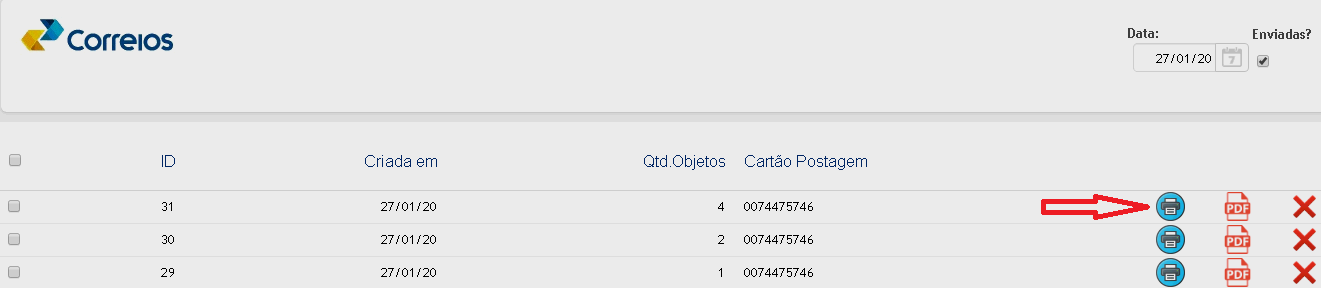
Sua impressão sairá assm:
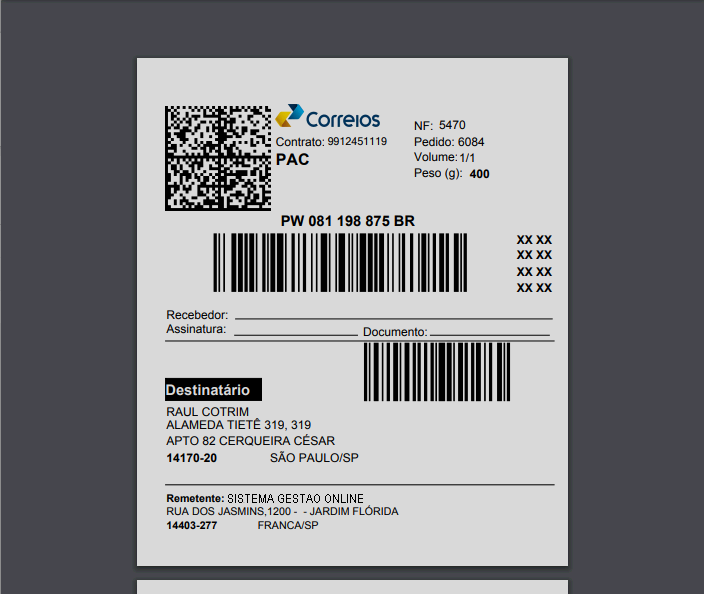
Para imprimir em papel A4, clique no ícone de pdf
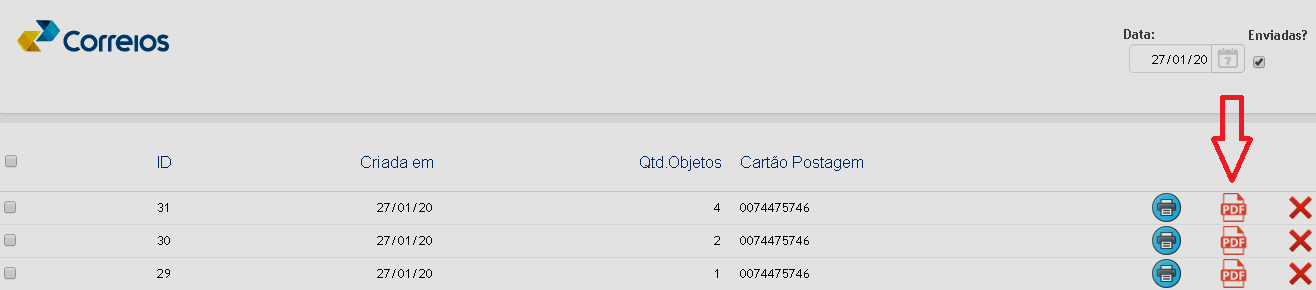
Sua impressão sairá assim:

Gerar Ar
Feito o cadastro na tela de Lojas Virtuais, estará habilitado em Vendas, a opção Correios - SigepSelecione 'Enviar e Imprimir PLPs'
Você será direcionado para a seguinte tela:
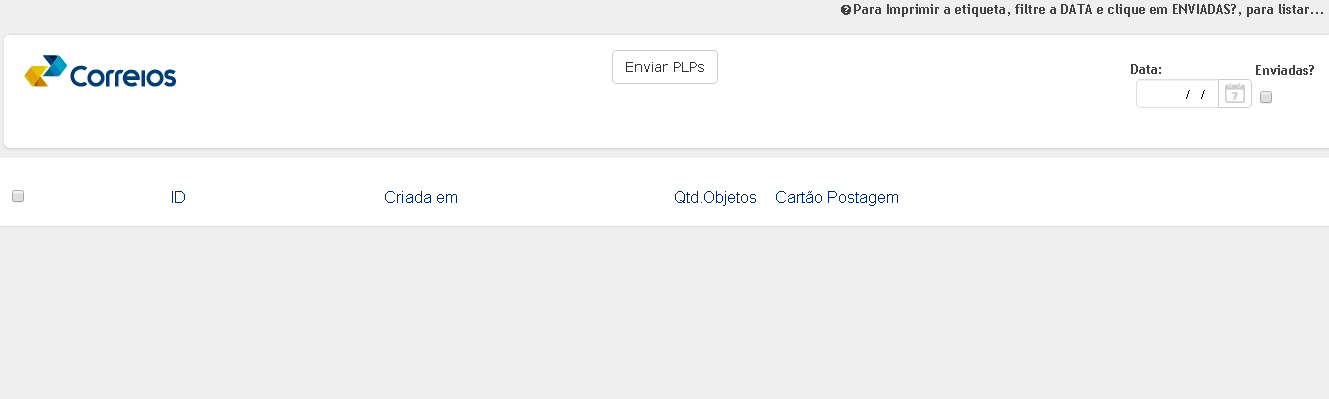
Nesta tela você deve Filtrar a data e clicar em enviadas
Após filtrar na tela serão mostradas as postagens
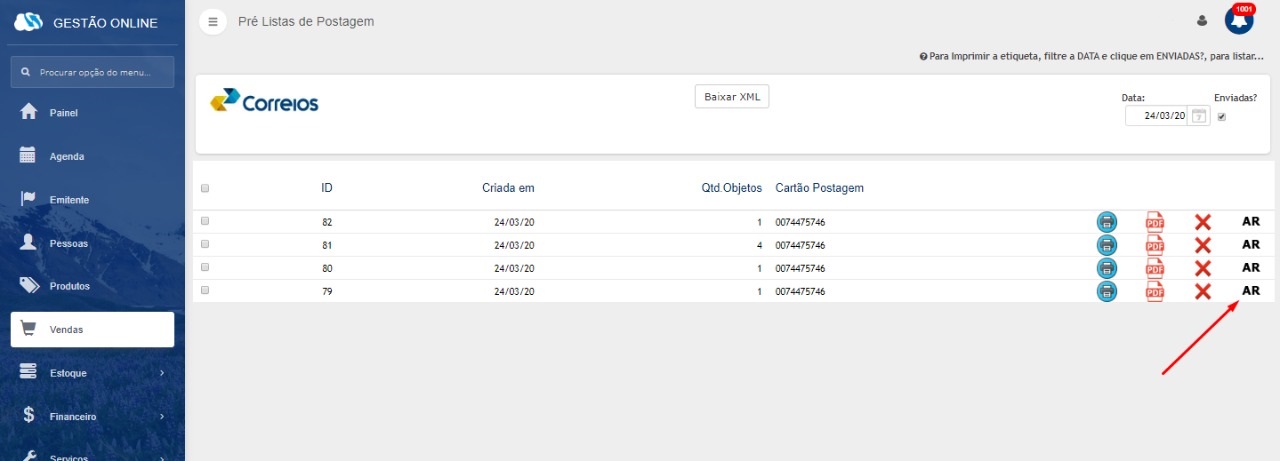
Clique no botão AR, para gerar o AR dessa encomenda.
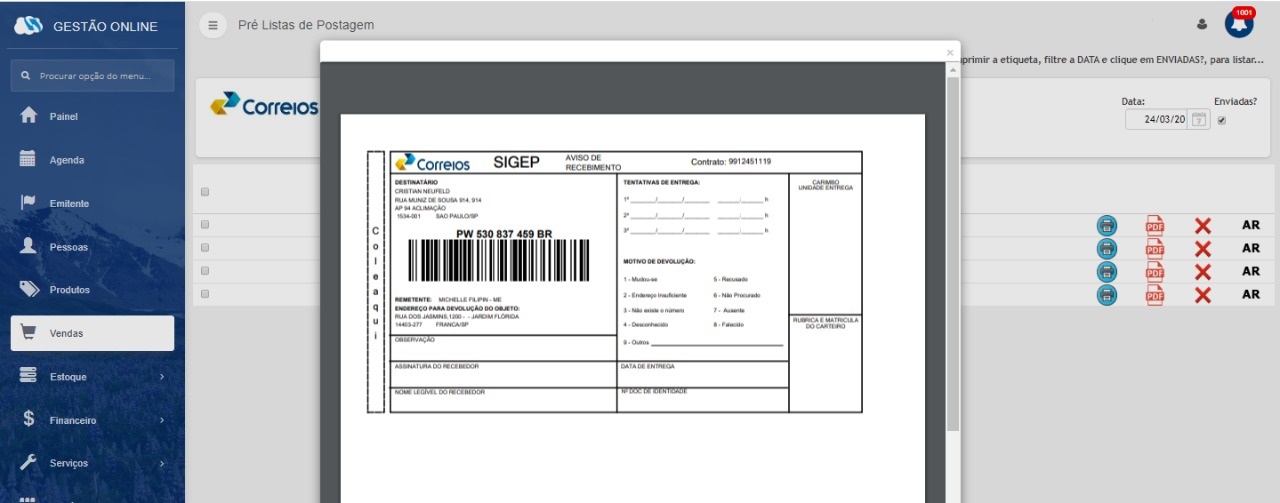
Agora é só imprimir.
Acompanhar o Rastreio do Produto
Em vendas, clique em selecionar colunas e habilite a coluna de rastreio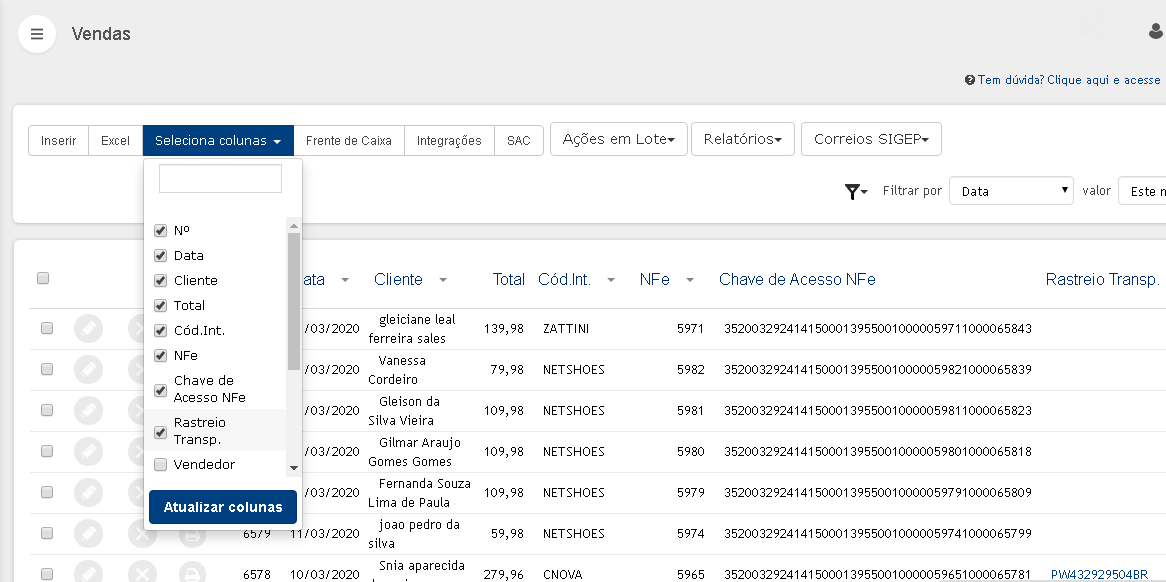
Após habilitar a coluna, serão mostrados os códigos de rastreio,
Clique no que deseja acompanhar que será mostrado as informações:
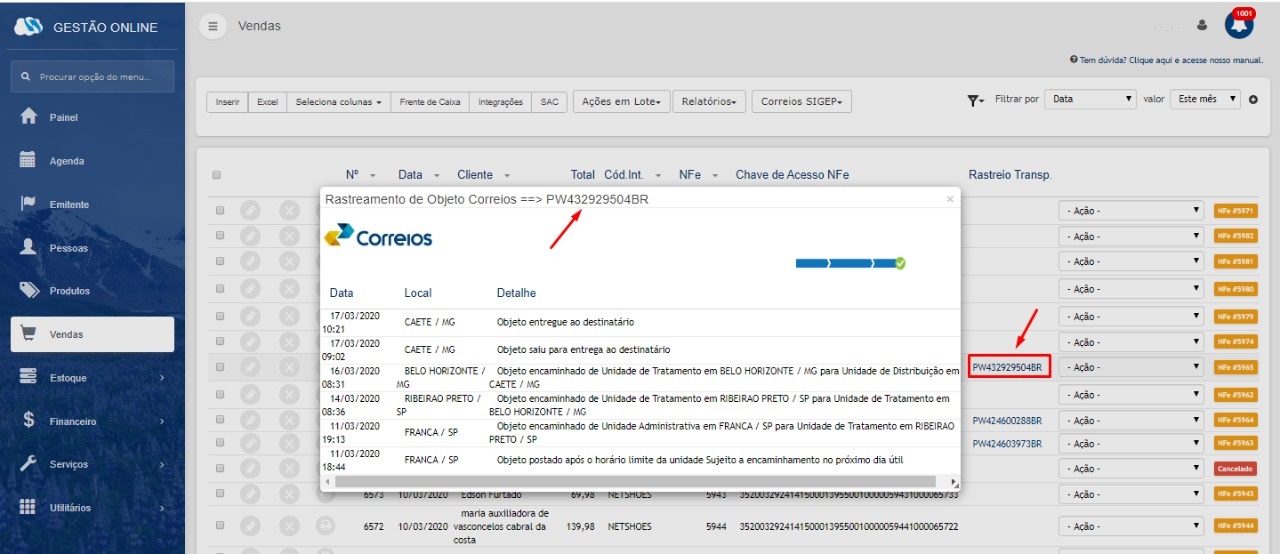
Vídeo
Obrigado
Até a próxima.